Co nowego w WordPress 6.1 (funkcje i zrzuty ekranu)
Opublikowany: 2022-11-02WordPress 6.1 został wydany kilka godzin temu i jest ostatnim głównym wydaniem 2022 roku.
Ta nowa wersja zawiera znaczące aktualizacje pełnej edycji witryny i edytora bloków.
W tym artykule pokażemy, co nowego w WordPress 6.1 i jakie funkcje warto wypróbować po aktualizacji stron internetowych.
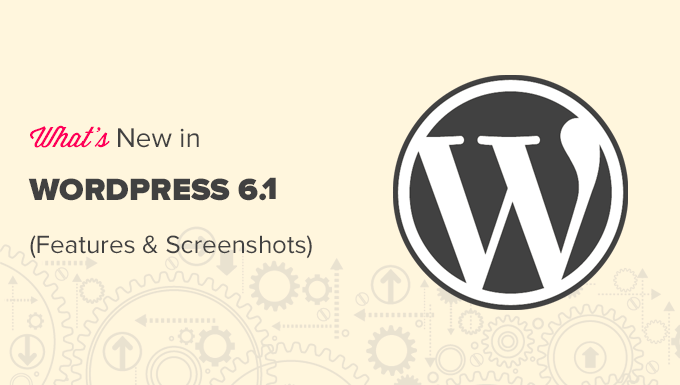
Uwaga : WordPress 6.1 to główne wydanie i jeśli nie korzystasz z zarządzanej usługi hostingowej WordPress, musisz ręcznie zainicjować aktualizację. Oto jak bezpiecznie zaktualizować WordPressa.
Ważne: nie zapomnij utworzyć pełnej kopii zapasowej WordPress przed aktualizacją.
Biorąc to pod uwagę, oto wszystko, co nowego w WordPress 6.1.
Dwadzieścia dwadzieścia trzy – nowy domyślny motyw
WordPress 6.1 jest dostarczany z zupełnie nowym domyślnym motywem o nazwie Twenty Twenty-Three.
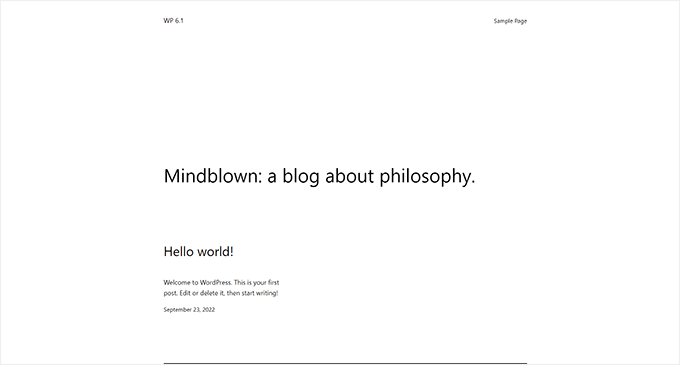
Po wyjęciu z pudełka ten motyw ma minimalistyczny design, który wygląda jak puste płótno i zachęca do nadania mu własnego stylu.
Jest wyposażony w 10 odmian stylów, które użytkownicy mogą wybierać w edytorze witryny. Wszystkie te style można w pełni dostosować za pomocą edytora witryny.
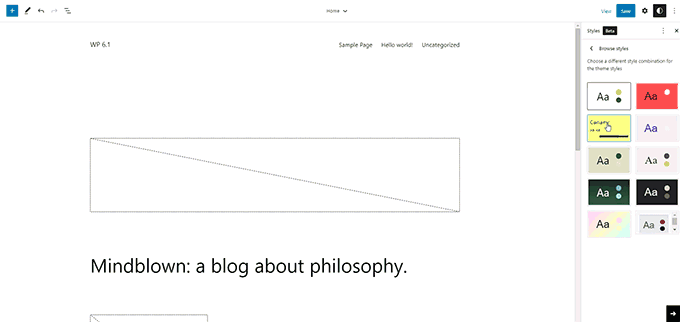
Twenty Twenty-Three jest również dostarczany z czterema czcionkami, które są używane przez różne odmiany stylów. Możesz również używać tych czcionek podczas pisania postów lub stron.
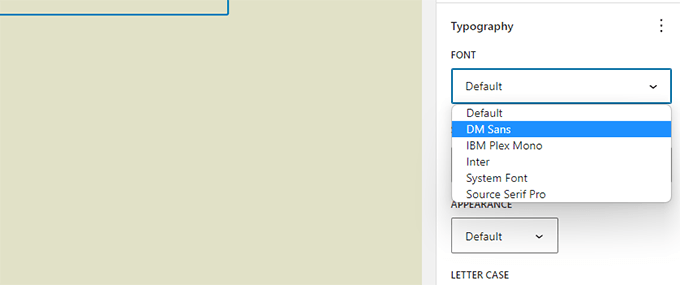
Twenty Twenty-Three może być idealnym motywem startowym dla użytkowników, którzy chcą stworzyć stronę internetową za pomocą edytora bloków z własnymi stylami i układami.
Zmiany w edytorze bloków w WordPress 6.1
Edytor bloków to miejsce, w którym użytkownicy piszą treść, tworzą strony i edytują swoje motywy.
Każde wydanie WordPressa zawiera istotne ulepszenia, nowe funkcje i ulepszenia edytora bloków.
Oto kilka najbardziej zauważalnych zmian w edytorze bloków.
Bloki listy i wyceny mają teraz bloki wewnętrzne
Jednym z problemów z listami punktowanymi było to, że jeśli chciałeś przenieść element listy w górę iw dół, musiałeś ręcznie usunąć i edytować wszystkie elementy listy.
WordPress 6.1 zawiera wewnętrzne bloki dla bloków cytatów i list. Zasadniczo każdy element listy jest osobnym blokiem i można przesuwać elementy listy w górę iw dół.
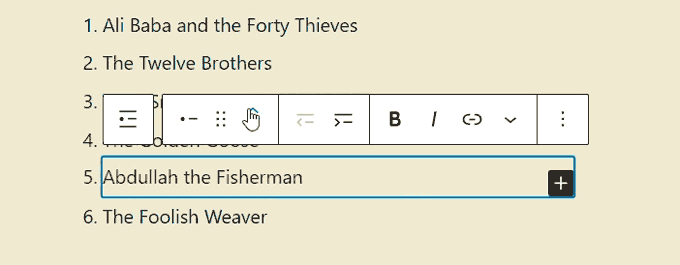
Blok cytatu jest teraz również podzielony na bloki wewnętrzne.
Teraz możesz inaczej stylizować cytaty i bloki cytowania.
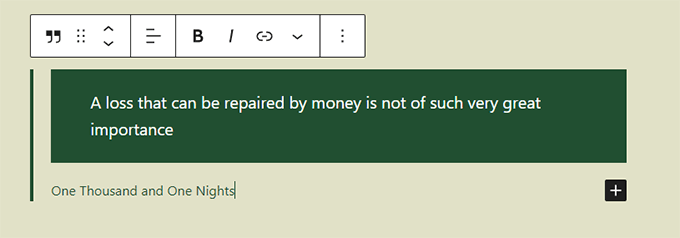
Wyróżniony obraz w bloku okładki
W WordPress 6.1 możesz teraz wybrać polecany obraz, który ma być użyty jako blok okładki. Następnie możesz po prostu ustawić wyróżniony obraz, który zacznie pojawiać się wewnątrz okładki.
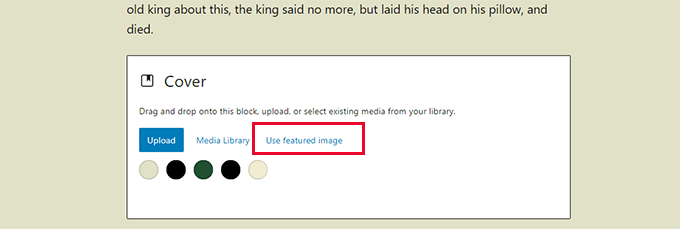
Wielu początkujących często myli blok okładki z polecanymi obrazami. Mamy nadzieję, że teraz pozwoli im to po prostu użyć bloku okładki do wyświetlenia polecanego obrazu artykułu.
Uwaga: w zależności od motywu, obrazek może pojawić się dwukrotnie. Najpierw w miejscu, w którym motyw wyświetla polecany obraz, a następnie jako blok okładki.
Nowe i ulepszone granice
WordPress 6.1 oferuje wiele opcji narzędzi projektowych dostępnych dla bloków. Jednym z nich jest potężniejsze narzędzie obramowania, które jest teraz dostępne dla kilku bloków.
Możesz osobno ustawić górne, prawe, dolne i lewe obramowania i nadać im różne kolory i rozmiary.
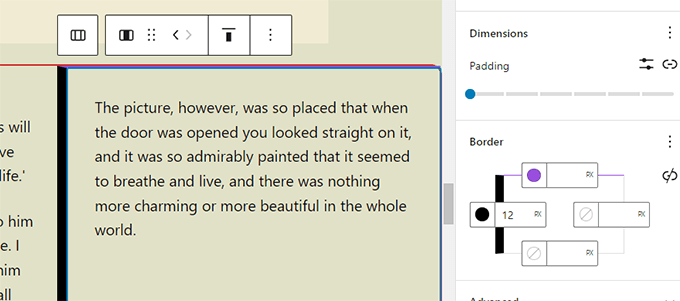
Wcześniej użytkownicy mogli wybrać tylko promień obramowania bloku obrazu.
Teraz dzięki WordPress 6.1 możesz również ustawić kolor i rozmiar obramowania.
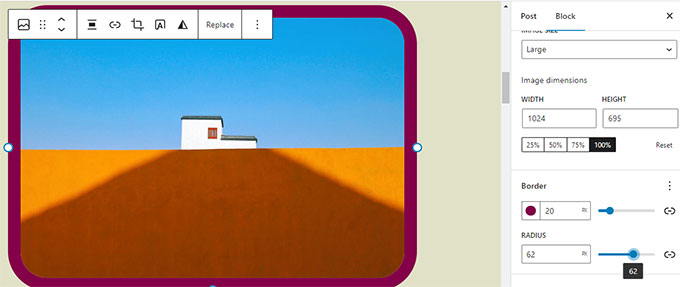
Więcej opcji dopełnienia i marginesu
WordPress 6.1 wprowadza narzędzie „Wymiary” do większej liczby bloków, umożliwiając użytkownikom ustawienie dopełnienia i marginesów.
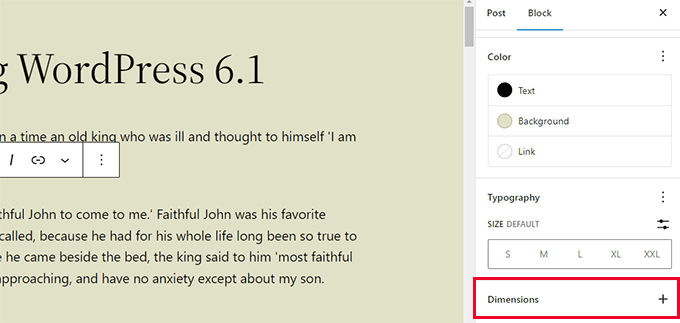
Użytkownicy będą również mogli wizualizować swoje zmiany za pomocą zgrabnych wskazówek wizualnych.
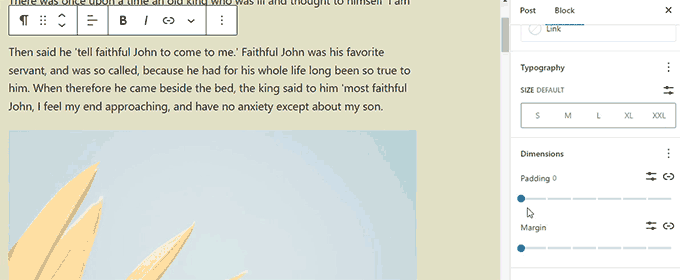
Możesz także ustawić marginesy dla bloków Spacer i Separator, co pozwala na tworzenie bardziej przestronnych układów treści.
Nowe i ulepszone bloki nawigacyjne
WordPress 6.1 umożliwia teraz łatwą zmianę koloru tła i tekstu w podmenu.
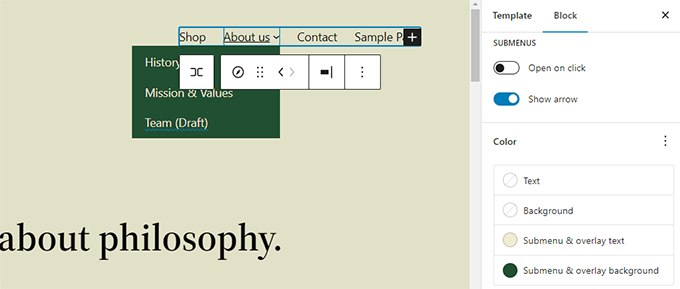
Nawigacja umożliwia teraz również łatwe wybieranie menu z paska narzędzi bloku lub panelu paska bocznego.
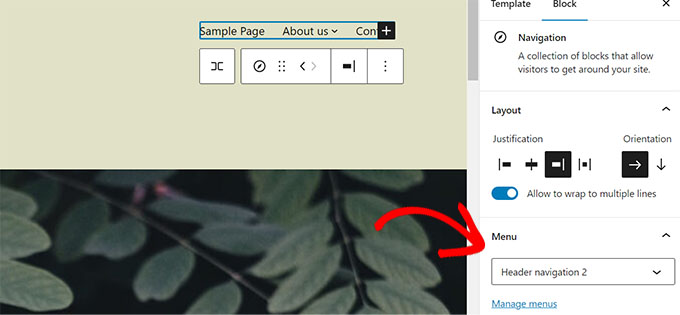
Udoskonalenia projektu edytora w WordPress 6.1
WordPress 6.1 jest dostarczany z kilkoma zauważalnymi udoskonaleniami projektu edytora. Zmiany te oczyszczają interfejs i mają na celu poprawę doświadczenia użytkownika.

Zmiana nazwy panelu statusu i widoczności na Podsumowanie
Nazwa panelu Stan i widoczność została zmieniona na Podsumowanie. Panele Szablon i Permalink są teraz usuwane i scalane z panelem Podsumowanie.
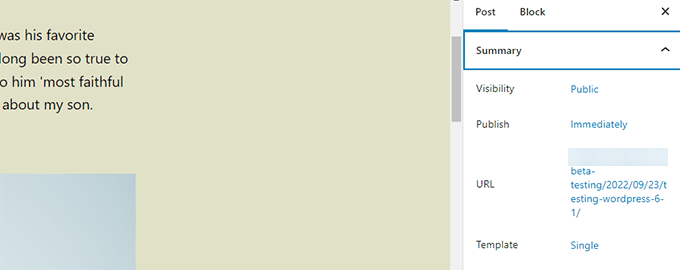
Możesz kliknąć pole adresu URL, aby zmienić nazwę linku bezpośredniego lub szablonu, aby zmienić szablon.
Oto jak to wyglądało w WordPress 6.0 vs WordPress 6.1.
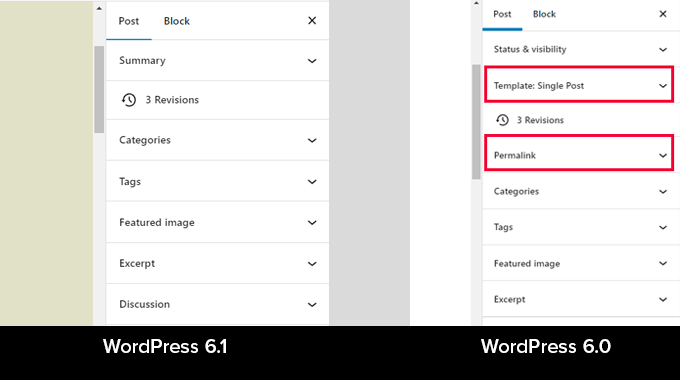
Czas na przeczytanie w panelu informacyjnym
Panel informacyjny zawiera teraz również informacje „Czas na przeczytanie”.
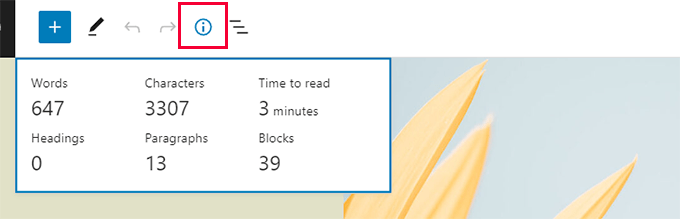
Ikona witryny zastępuje logo WordPress
Jeśli ustawiłeś ikonę witryny dla swojej witryny, będzie ona używana jako przycisk Wyświetl posty w lewym górnym rogu ekranu.
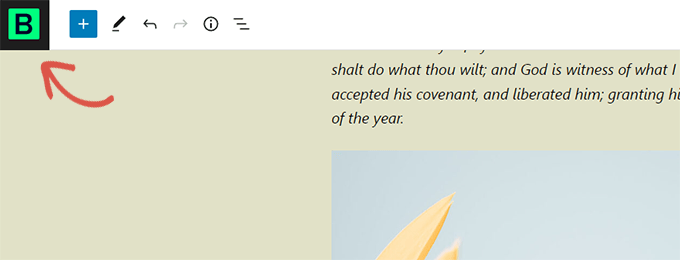
Nowe opcje preferencji
Sekcja Preferencje edytora bloków zawiera teraz dwie nowe opcje.
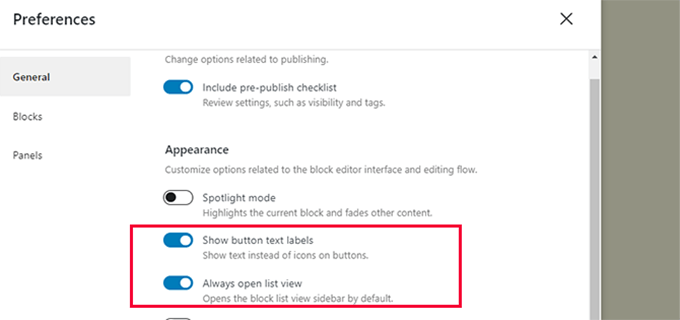
Po pierwsze, istnieje „Zawsze otwieraj widok listy”, który domyślnie wyświetla pasek boczny listy dla wszystkich artykułów.
Następnie istnieje opcja „Pokaż etykiety tekstowe przycisków”, która zastępuje ikony na paskach narzędzi etykietami tekstowymi.
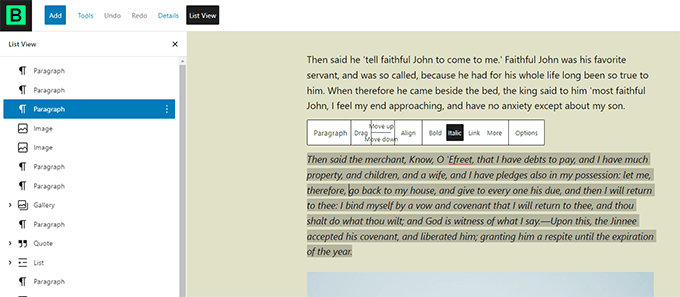
Utwórz więcej szablonów w edytorze witryny
Jeśli używałeś motywów potomnych z klasycznymi motywami WordPress, być może znasz hierarchię szablonów.
Dzięki WordPress 6.1 użytkownicy mogą teraz zrobić to samo za pomocą edytora bloków i bez pisania kodu.
Możesz użyć następujących szablonów niezależnie od używanego motywu blokowego.
- Pojedyncza strona
- Pojedynczy post
- Pojedynczy termin w taksonomii
- Kategoria indywidualna
- Szablon niestandardowy (może być użyty do dowolnego postu lub strony)
Możesz przejść do strony Wygląd »Edytor , a następnie wybrać szablony z lewego paska bocznego. Następnie kliknij przycisk Dodaj nowy, aby zobaczyć dostępne opcje.
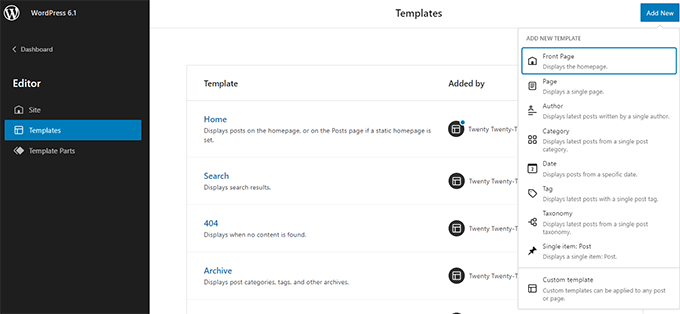
Wybranie szablonu, który można zastosować do pojedynczego elementu, spowoduje wyświetlenie wyskakującego okienka.
Z tego miejsca możesz wybrać element, w którym chcesz użyć nowego szablonu.
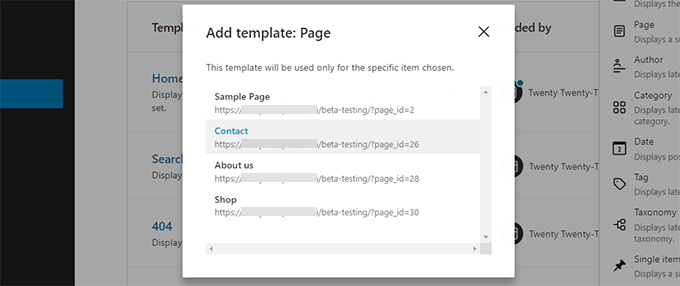
Na przykład, jeśli wybierzesz szablon kategorii, zobaczysz wyskakujące okienko.
Teraz możesz wybrać, czy chcesz zastosować nowy szablon do wszystkich kategorii, czy do określonej kategorii.
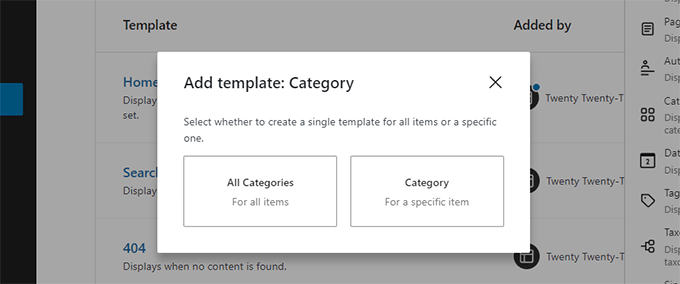
Szybko wyszukuj i korzystaj z szablonów
Edytor witryn w WordPress 6.1 ułatwia teraz odkrywanie i używanie części szablonów.
Na przykład, jeśli Twój motyw zawiera wiele części szablonu, których można użyć w nagłówku, możesz po prostu kliknąć opcje części szablonu i wybrać Zamień.
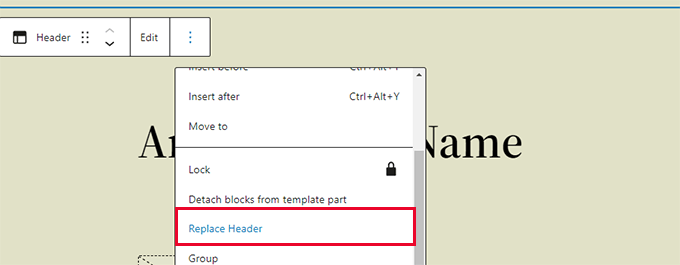
Spowoduje to wyświetlenie modalnego wyskakującego okienka, w którym możesz wyszukać dostępne części szablonu, których możesz użyć.
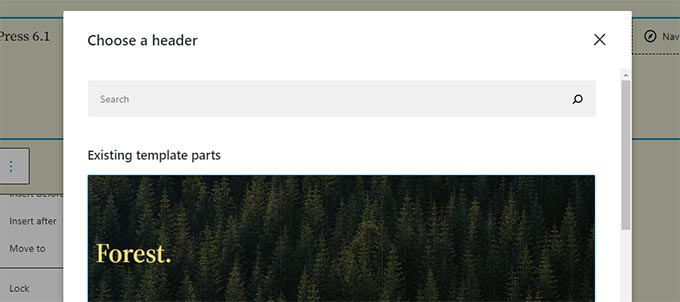
Szybko wyczyść dostosowania w edytorze witryny
WordPress 6.1 umożliwia teraz szybkie usuwanie dostosowań podczas pracy w Edytorze Witryny.
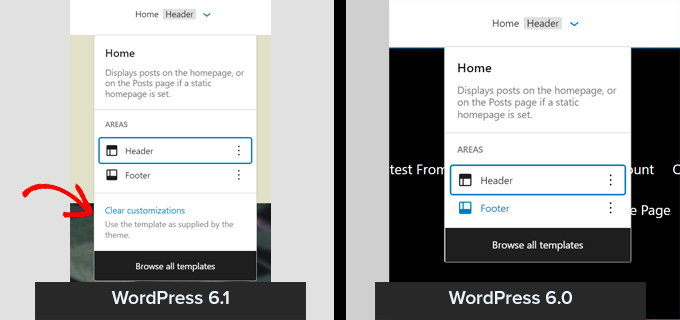
Pod maską Zmiany w WordPressie 6.1
WordPress 6.1 zawiera kilka ważnych zmian dla programistów. Oto kilka z tych zmian.
- Motywy klasyczne mogą teraz używać części szablonu (Szczegóły)
- Typografia płynna umożliwia twórcom motywów dynamiczne dostosowywanie rozmiarów czcionek. (Detale)
- Typy postów mogą teraz mieć własne wzorce początkowe (Szczegóły).
- Filtry do podłączenia do danych theme.json (Szczegóły)
- Uproszczony dostęp do danych dzięki hakom React w WordPress 6.1 (Szczegóły)
- Nowa funkcja is_login() do określania, czy strona jest ekranem logowania. (Detale)
Mamy nadzieję, że ten artykuł pomógł Ci odkryć, co nowego w WordPress 6.0 i jakie nowe funkcje warto wypróbować. Jesteśmy szczególnie podekscytowani wszystkimi zmianami w edytorze bloków.
Jeśli podobał Ci się ten artykuł, zasubskrybuj nasz kanał YouTube dla samouczków wideo WordPress. Możesz nas również znaleźć na Twitterze i Facebooku.
